Hola a todos, ahora vamos a aprender a poner la alimentación a nuestro circuito, en el Cuarto Tutorial ya estaba casi todo listo, faltaba solamente la alimentación, para esto vamos a hacer lo siguiente:
1. Vamos a ADD
2. Damos click en el y vamos a SEARCH y escribimos *VCC*
3. Le damos a ENTER y veremos algo parecido a lo siguiente
4. Buscamos entre las librerías lo siguiente (puede ser otro tipo de VCC solamente seguir lo mismos pasos) y damos click sobre el
5. Vemos en el lado superior derecho que el VCC seleccionado solamente es un símbolo (no tiene package)
esto es porque no es un dispositivo, solamente es un símbolo referencia para poner la alimentación positiva.
5. Una vez verificado esto damos click en OK
6. El símbolo aparece en el esquemático pegado al cursor, si movemos el cursor el símbolo se mueve con el
7. Escogemos la cantidad de símbolos VCC que necesitaremos, en este caso yo escogí 5
8. Una vez escogido los símbolos que usaremos presionamos la tecla ESC para regresar a la ventana ADD, vamos a SEARCH y ponemos *GND*
9.Presionamos ENTER y tendremos algo parecido a lo siguiente, buscamos entre las librerías el GND que queramos (recordar que si escogemos un GND este debe ser el mismo para todo el esquemático, usar símbolos distintos puede ocasionar problemas en el ruteo, lo mismo es para VCC).
10.Verificamos, al igual que VCC, que este GND solamente es un símbolo
11. Damos click en OK
12. El símbolo aparece pegado al cursor igual que pasó con VCC.
13. Escogemos la cantidad que usaremos y eso será todo, el esquemático debe ser similar al que vemos en la siguiente figura:
14. Ahora vamos a unir los símbolos con sus respectivos pines (los pines de los componentes), como ejemplo tomaremos el siguiente
15. Para unir esto debemos seleccionar MOVE, luego movemos los símbolos de VCC y tierra hasta la línea verde del PIN al que deben estar conectados, otra forma es seleccionar WIRE y trazar una línea verde del PIN al SIMBOLO, esto ya se ha echo en tutoriales anteriores, debería quedar masomenos así
16. Hacemos lo anterior para los demás componentes, una vez hecho eso debemos tener algo parecido a la siguiente figura
17. Ahora nos centraremos el la siguiente figura que es una parte del esquema, vemos que el GND esta unido a otras dos líneas, estas forman un punto con 3 líneas que se unen en dicho punto, pero este punto puede no estar unido, para asegurarnos que esta unión sea segura vamos a hacer lo siguiente
18.Vamos al tablero de comandos y damos click en JUNCTION
19. Cuando hagamos esto el el cursor estará pegado un punto verde que se moverá donde nosotros lo deseemos
20. Lo único que hacemos es poner el punto verde sobre la unión de las 3 líneas y darle click, esto asegura que estas líneas estén unidas, esto puede evitar algunos errores y así ahorrarnos en hacer mas placas porque simplemente no estaban unidos los puntos.
21. Ahora faltaría ponerle la alimentación al circuito, pero sus pines de alimentación (15 y 16) no aparecen, esto es así ya que el diseñador del símbolo puso esos pines por defecto unidos a VCC y GND, en realidad no habría problemas ya que también estamos usando VCC y GND, pero en algunos casos no usaremos estos símbolos sino otros como DVCC y LGND, entonces vamos a aprender como alimentar un chip en Eagle cuando sus pines no aparecen.
22. Le damos click derecho en el símbolo del chip al que queremos ponerle alimentación y luego damos click en INVOKE
23. Aparecerá una ventana parecida a la siguiente
24. Damos click en lo que se muestra en la figura
25. Luego click en OK
26.Aparecerá pegado al cursor ambos pines de alimentación, estos son los pines del chip que no aparecen, como pueden ver llevan el nombre VCC y GND que son los que también estamos usando en los otros componentes pero para evitar confusiones y también para aprender a usar INVOKE vamos a sacarlos y alimentarlos manualmente.
27. Una vez puesto los pines en el esquemático los alimentamos con sus respectivos símbolos
28.Ahora el esquemático debería estar listo y verse como lo mostramos
Eso ha sido todo por ahora, espero que se halla entendido y que todo sea muy útil para ustedes, pronto estaremos subiendo un vídeo donde explicamos todo respecto al esquemático y trataremos de hacer lo mismo que se hizo en los tutoriales.
Cualquier duda que tengan solo comenten en el blog en la publicación correspondiente y los ayudaremos.
No olviden visitar nuestra página de facebook "http://www.facebook.com/AyMsolution " y denle ME GUSTA para que puedan ver todas las publicaciones que haremos, tanto esta como las anteriores, pueden pedir algunos proyectos, consejos, etc.
Eso es todo por ahora, espero que puedan hacer todo lo del tutorial. Nos vemos.
Atte
AyM solution.



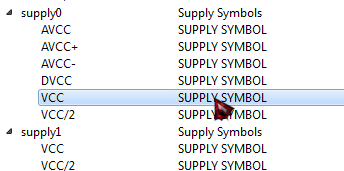

























Excelente información, muchas gracias!!!
ResponderEliminar